Paano mag-scroll pababa sa isang laptop nang walang mouse
Mayroong maraming mga kaso kung kailan kailangan nating mag-scroll pababa ng mga pahina nang hindi ginagamit ang mouse. Halimbawa, nasira ang device, o kinuha namin ang laptop para gumana ngunit nakalimutan namin ang mouse. Kailangan nating maghanap ng mga alternatibong solusyon sa problema.
Ang nilalaman ng artikulo
Mga paraan upang mag-scroll pababa sa isang laptop nang walang mouse
Ang paggamit ng mouse ay hindi palaging komportable. Ang patuloy na pag-ikot ng gulong ay maaaring maging nakakapagod para sa ating mga daliri. Samakatuwid, mayroong 3 mga pamamaraan na maaaring palitan gamit ang pag-scroll ng mouse. Halimbawa:
- Isang mouse emulator na naka-install sa isang laptop.
- Touchpad.
- Mga tukoy na key sa keyboard.

Ang pamamaraan ay pinili depende sa indibidwal na kaginhawahan ng gumagamit.
Gamit ang isang mouse emulator
Binibigyang-daan ka ng emulator na i-scroll ang pahina pataas at pababa nang hindi gumagamit ng mouse. Upang gawin ito, ginagawa namin ang sumusunod:
- Pindutin ang kumbinasyong Alt+Shift+NumLock. Kailangan mong pindutin ang mga nasa kaliwang bahagi ng keyboard.
- Magkakaroon kami ng window ng kahilingan. Kailangan nating i-click ang "Oo".
- Ang icon na responsable para sa emulator ng device ay lalabas sa kanang sulok sa ibaba. Pansin! Hindi ito gagana kung naka-off ang NumLock.
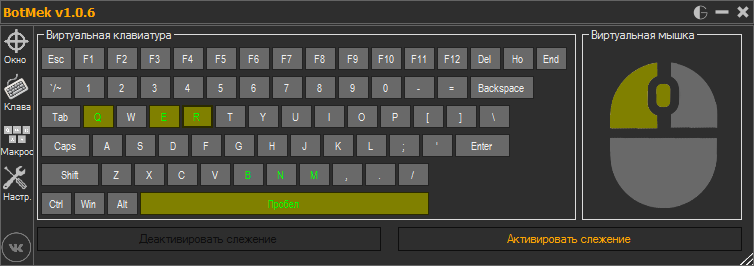
Upang buksan ang mga pahina, gagamitin namin ang mga sumusunod na key:
| 1 | Pababa at pakaliwa pahilis |
| 2 | Karaniwang pababang paggalaw |
| 3 | Pababa at pakanan pahilis |
| 4 | Karaniwang paggalaw sa kanan |
| 5 | Normal na pag-click (pagpili ng file) |
| 6 | Karaniwang paggalaw sa kanan |
| 7 | Pataas at pakaliwa pahilis |
| 8 | Karaniwang pataas na paggalaw |
| 9 | Pataas at pahilis sa kanan |
| + | Double-click |
| / | Mode ng kaliwang pindutan ng mouse |
| — | Right-click mode |
| * | Paglipat ng mouse key sa magkabilang direksyon |
Sa isang maliit na pagsasanay, maaari mong matandaan ang layunin ng mga pindutan bilang isang memorya.
Gamit ang touchpad
Ang touchpad ay isang control device na matatagpuan lamang sa isang laptop (hindi ito matatagpuan sa isang regular na computer). Ito ay matatagpuan sa ilalim ng keyboard at isang maliit na parisukat na may dalawang mga pindutan (ang isa ay gumaganap bilang ang kaliwang pindutan ng mouse, at ang isa ay ang kanan). Ang parisukat mismo ay nagpapahintulot sa iyo na kontrolin ang cursor. Kailangan lang nating igalaw ang ating daliri sa ibabaw nito, at susundan ng cursor sa screen ang ating mga galaw. Ngunit kailangan muna nating i-configure ang touchpad. Upang gawin ito, ginagawa namin ang sumusunod:
- Pumunta sa Control Panel.
- Maghanap ng larawan ng mouse. Pumili.
- Magbubukas ang isang window. Magkakaroon ng mga setting doon. Buksan ang Scroll.
- Pinipili namin ang pag-scroll depende sa bilang ng mga daliri na gagamitin namin (isa o dalawa).

Ngunit kung hindi namin nagamit ang touchpad sa loob ng mahabang panahon at nakakonekta sa isang panlabas na device, maaaring hindi ito gumana. Upang i-restart ito, gamitin ang sumusunod na mga tagubilin:
- Ilunsad ang Device Manager. Upang gawin ito, pumunta sa Start at i-type ang Device Manager sa search bar.
- Magliliwanag ang ating bintana. Hanapin ang Mouse at iba pang mga device.
- buksan natin. Piliin ang kinakailangang configuration.
- Magliliwanag ang ating bintana. Doon ay kakailanganin nating i-update ang mga driver.
- Dalawang pamamaraan ang inaalok: ang una - gagawin ng system ang pag-install mismo, at ang pangalawa - gagawin ito ng isang tao nang manu-mano.
- Pagkatapos i-install ang driver, kailangan mong i-update ito. Pumunta kami sa opisyal na website at gumawa ng isang update (dapat mong piliin ang naaangkop na modelo ng device).
- Maaari mo ring i-download ang driver mula sa site na ito kung nabigo ang pag-install sa pamamagitan ng Device Manager.
- Pagkatapos i-download ang driver, patakbuhin ito at i-install ito.
- Kapag nakumpleto na ang pag-install, hihilingin sa amin na i-restart ang laptop. Magagawa namin ito ngayon o sa ibang pagkakataon (tandaan na ang pag-update ay magsisimulang gumana pagkatapos ng pag-reboot).
Paano mag-scroll ng isang pahina gamit ang keyboard
Ang keyboard ay isang device na makikita sa bawat laptop. Kasabay nito, napakadaling gamitin. At para mag-scroll ng mga pahina, makakatulong sa amin ang mga sumusunod na key:
- Arrow pababa. Binibigyang-daan kang mag-scroll pababa sa pahina.
- Arrow pataas. Binibigyang-daan kang mag-scroll pataas.
- Tapusin. Agad na lumipat sa pinakailalim ng page.
- Bahay. Agad na lumipat sa pinakatuktok ng page.
- Binibigyang-daan kang i-down ang isang buong page.
- Pinapataas ang isang buong pahina. Ang laki ng pahina ay humigit-kumulang kapareho ng laki ng screen.

Ang isa pang paraan upang mag-scroll ay ang pag-download ng virtual mouse program mula sa Internet. Pinapayagan ka nitong gamitin ang keyboard upang pamahalaan ang mga file.
Mayroong 3 pangunahing paraan upang palitan ang isang computer mouse. Sinubukan ng mga developer na gawin ang bawat paraan bilang maginhawa hangga't maaari, kaya lahat sila ay karaniwan.





